🏆 Sie sind gerade befördert worden oder haben einen neuen Job bekommen? Möchten Sie Ihre Beförderung bekannt geben und wissen nicht, wie LinkedIn beförderung eintragen ? 🤦🏻♀️
Die Informationen zu diesem Thema sind so widersprüchlich, dass wir beschlossen haben, es selbst in Angriff zu nehmen! ⬇️ Hier sind die Einzelheiten unseres Programms:
- Die 9-Schritte-Anleitung zum LinkedIn beförderung eintragen.
- Tipps und Beispielnachrichten für die Ankündigung Ihrer Promotion auf LinkedIn (wann, wie, Inspiration…).
- Gründe für das Hinzufügen einer Beförderung auf LinkedIn.
🍀 Wir zeigen dir gleich, wie du das in der Anleitung für das soziale Netzwerk LinkedIn machen kannst . mit dieser ⬇️
Wie fügt man hinzu beförderung auf LinkedIn angeben ?
💡 Bevor wir beginnen, eine kurze Klarstellung: Das Verfahren zum Hinzufügen einer Werbeaktion auf LinkedIn ist auf dem PC und auf dem Handy genau dasselbe.
Unabhängig von Ihrer Kommunikationsmethode oder -strategie müssen Sie nur die folgenden 9 einfachen Schritte befolgen, um Ihren Anhängern die guten Nachrichten mitzuteilen. 👇🏼
1ʳᵉ Schritt: Auf LinkedIn verbinden
Rufen Sie zunächst die Anmeldeseite von LinkedIn auf. Geben Sie Ihr Login und Passwort ein, um sich mit Ihrem LinkedIn-Konto zu verbinden. Klicken Sie dann auf “Anmelden”. 🔗
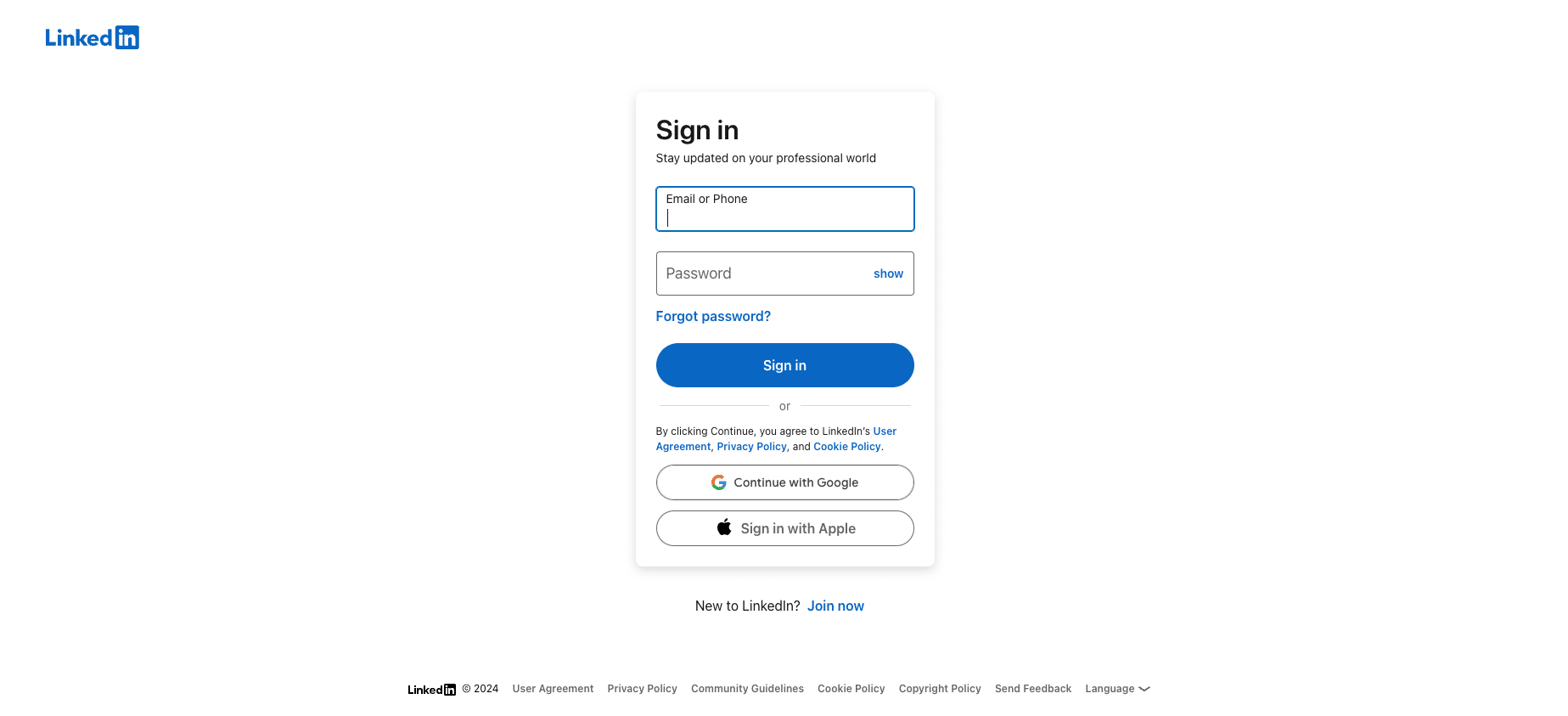
2ᵉ Schritt: Zugang zum LinkedIn-Profil
👤 Wenn Sie ordnungsgemäß mit Ihrem LinkedIn-Konto verbunden sind, gelangen Sie auf Ihre LinkedIn-Profilseite .
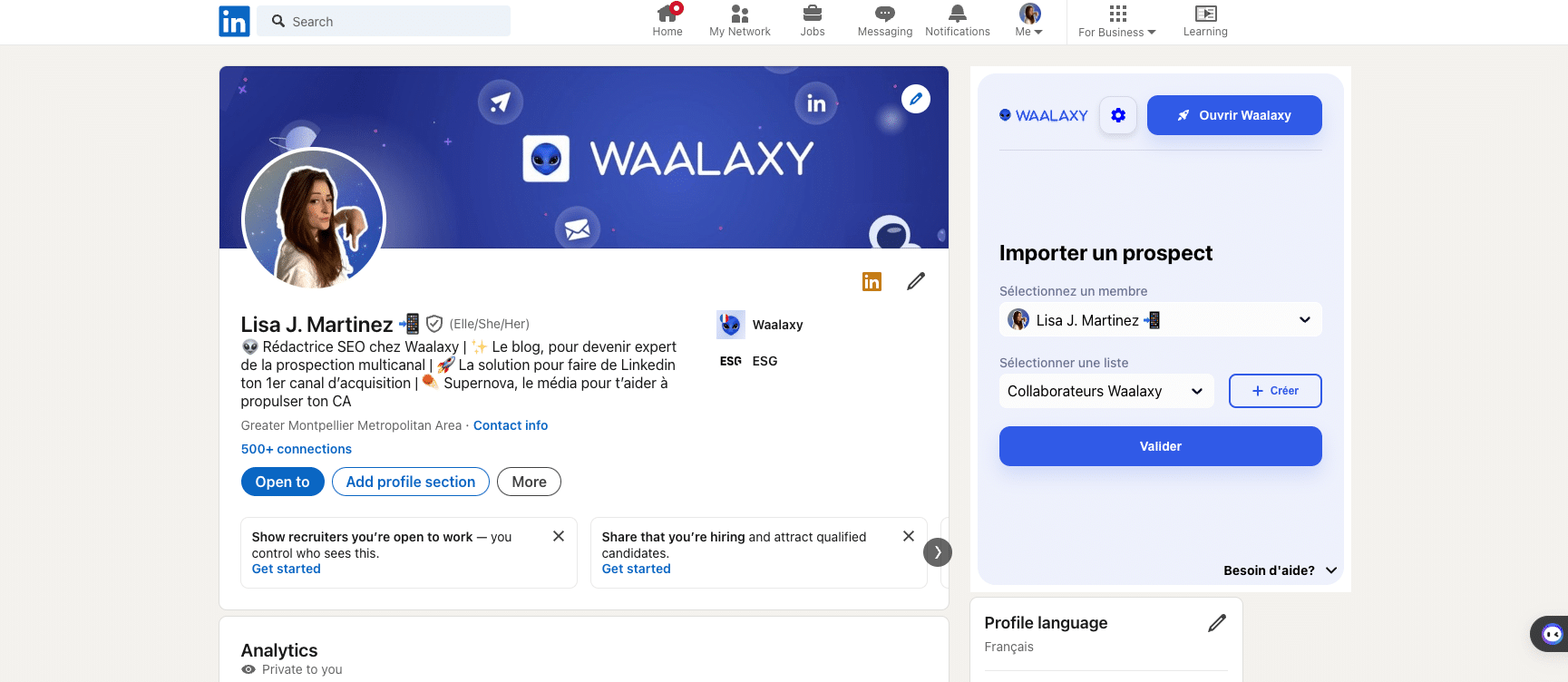
⚙️ Zu Ihrer Information: Um Ihr LinkedIn-Profil zu erstellen und zu optimieren, gibt es viele Bereiche und Elemente, deren Anzeige konfiguriert werden kann:
- Banner und LinkedIn Profil bild.
- Berufsbezeichnung.
- Standort.
- Das Unternehmen von heute.
- Link zu Ihrer Website (nur für Premium-Abonnenten).
- Ein Ort der beruflichen Weiterbildung.
- Konto-Statistiken.
- LinkedIn-Ressourcen.
- Information / Beschreibung.
- Auswahl der vorgestellten Beiträge.
- Aktivität auf dem LinkedIn-Konto.
- Abschnitt Erfahrung (der uns hier interessiert)
- Details: Projekte, Freiwilligenarbeit, Empfehlungen, absolvierte Kurse, Prüfungsergebnisse, beherrschte Sprachen, Organisationen, Interessen.
Wenn Sie ein Freiwilliger sind, empfehlen wir Ihnen, unseren Artikel über das Hinzufügen von freiwilligenerfahrung LinkedIn zu lesen. 🤲🏼
3ᵉ Schritt: Zugriff auf den Bereich LinkedIn Experience
Sie befinden sich am Anfang Ihrer LinkedIn-Profilseite. ⬆️ Um Ihre Beförderung hinzuzufügen, müssen Sie jedoch den Bereich “Erfahrung” aufrufen. ⬇️
🔍 Um sie zu finden, scrollen Sie zum unteren Rand des Bildschirms.
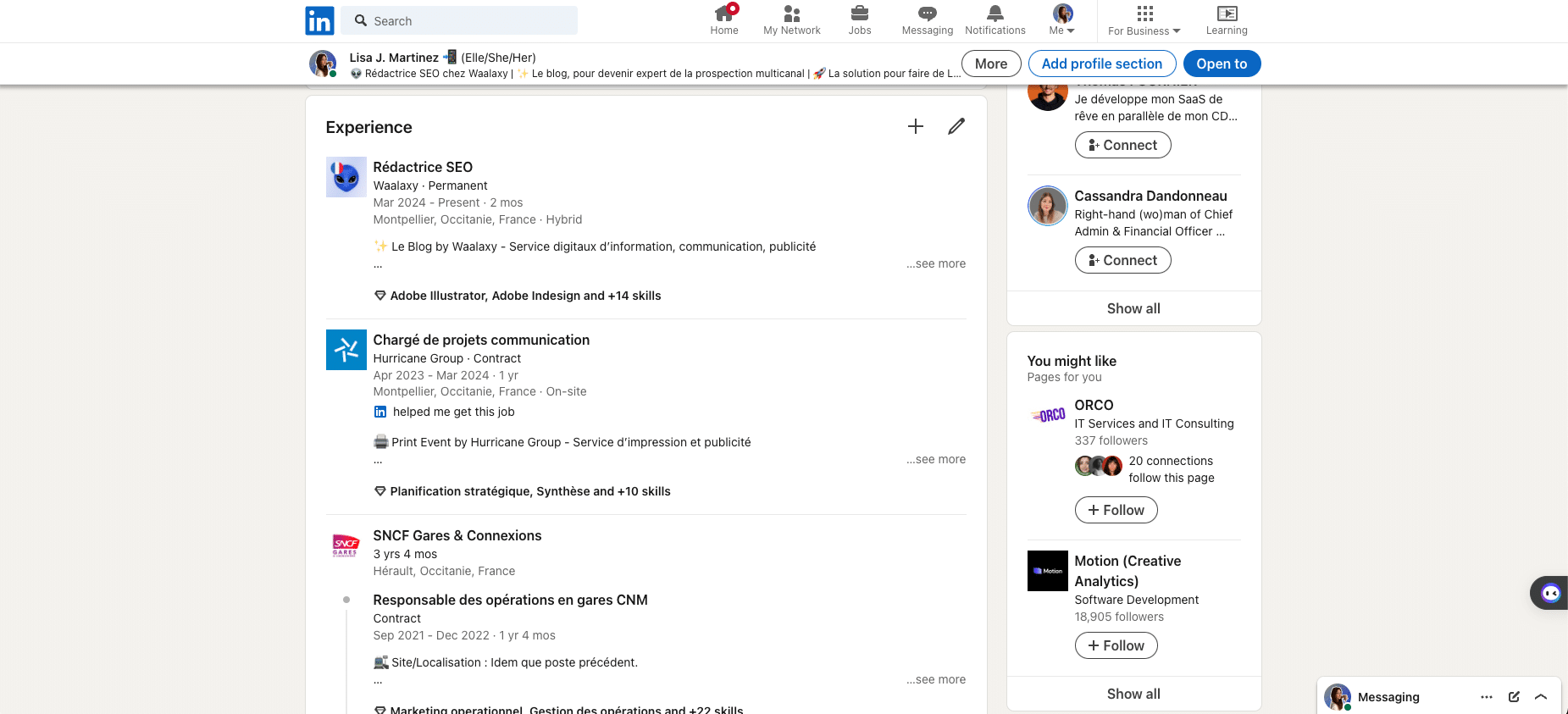
4ᵉ Schritt: Hinzufügen der neuen Station
💼 Oben im Bereich Erfahrung können Sie Ihre neue Position hinzufügen, indem Sie auf das “+”-Symbol klicken.
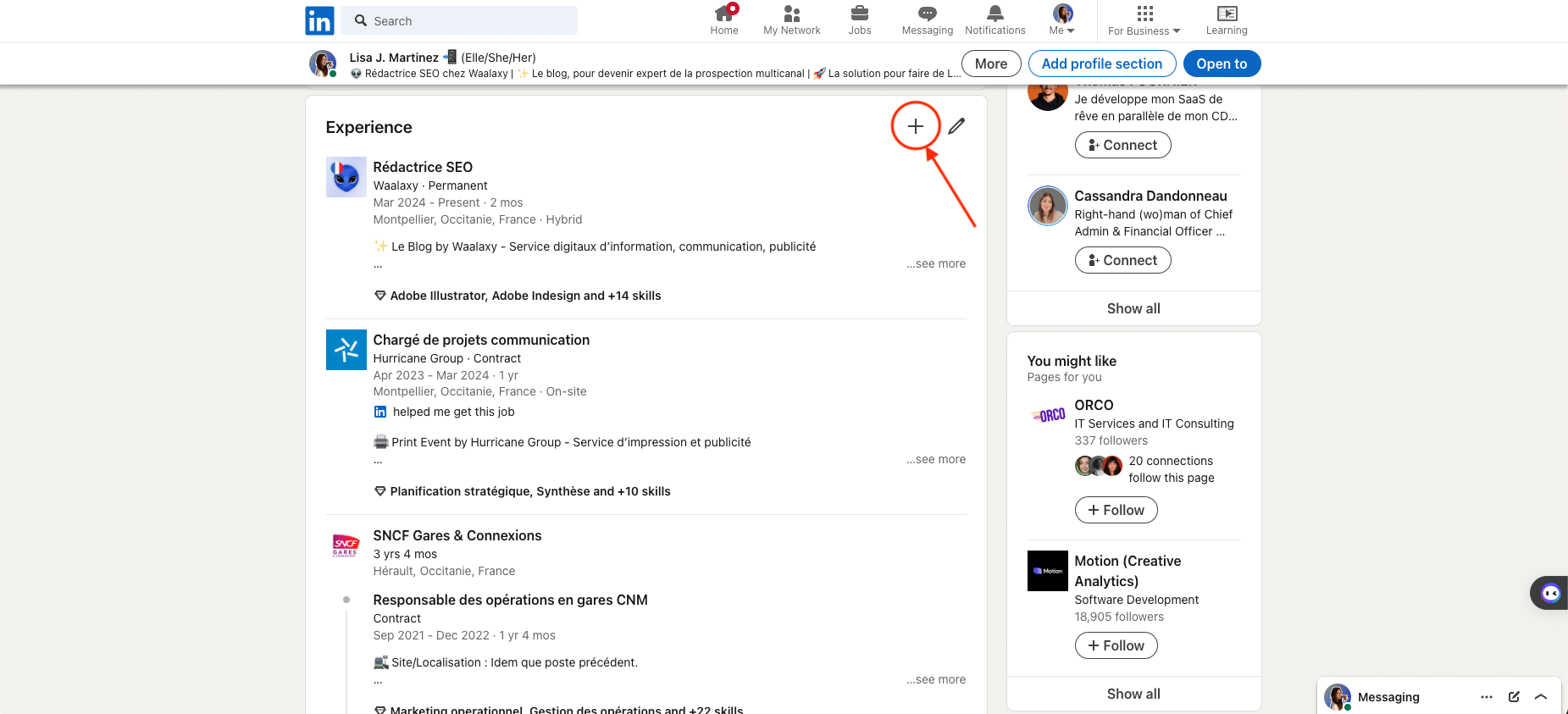
Nachdem Sie auf das “+” geklickt haben, erscheint direkt darunter ein weiteres kleines Fenster, in dem Sie zwischen zwei Aktionen wählen können 🫵🏼:
- Eine Position hinzufügen (dies ist die Auswahl, die Sie drücken müssen, um eine Beförderung auf LinkedIn hinzuzufügen).
- Fügen Sie eine berufliche Pause hinzu.
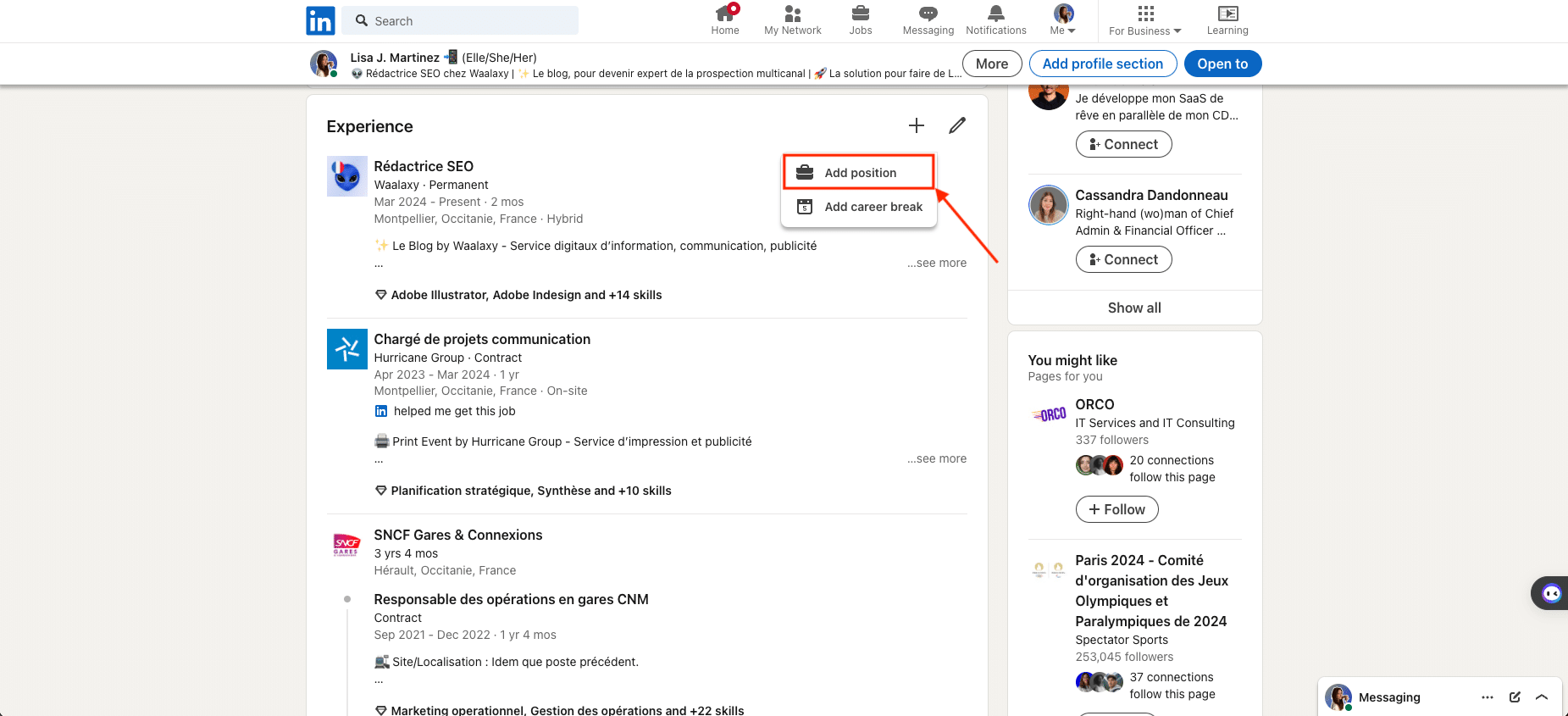
5ᵉ Schritt: Auftragsinformationen vervollständigen
🖱️ Sobald Sie auf “Stelle hinzufügen” geklickt haben, öffnet sich ein Fenster, in dem Ihre neue Stelle und/oder Beförderung angezeigt wird (siehe Abbildung unten). 📇
⚠️ Für weitere Informationen:
- Das Fenster, das die betreffende Karte enthält, befindet sich über den bestehenden Elementen Ihres Profils.
- Das bedeutet, dass Sie Ihr LinkedIn-Konto (oder Ihr Profil oder Ihren News Feed) nicht durchsuchen können, während Sie den Vorgang abschließen. ❌
- Wir empfehlen Ihnen, bei der Vorbereitung Ihrer Werbeanzeige alle notwendigen Informationen zu sammeln und/oder sich auf LinkedIn Notizen zu machen.
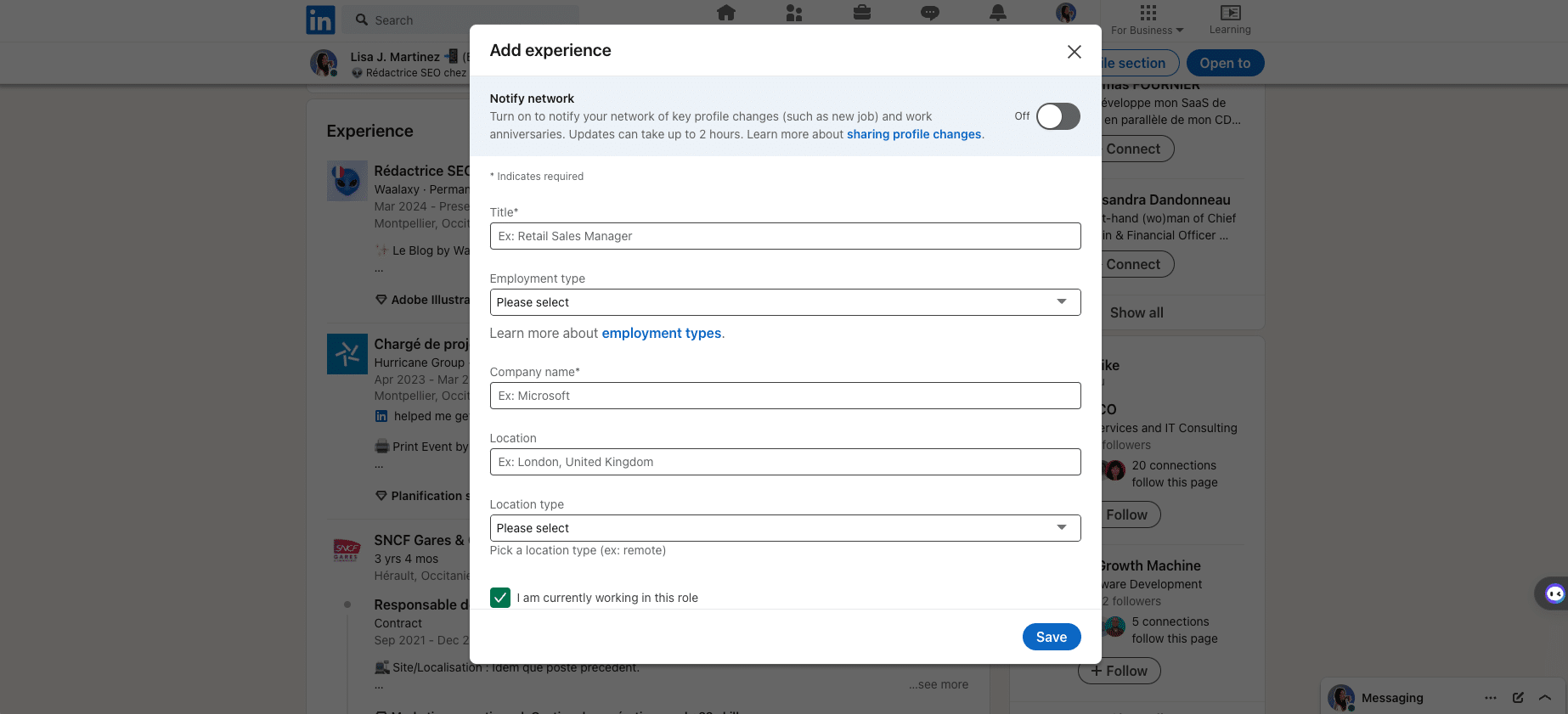
ℹ️ Hier finden Sie die Informationen, die Sie auf dem Formular in Bezug auf Ihre neue Stelle/Beförderung ausfüllen müssen :
- Berufsbezeichnung.
- Art der Beschäftigung.
- Name des Unternehmens.
- Standort und Art des Standorts.
- Zeitraum und Daten.
- Stellenbeschreibung (die Vollständigkeit dieses Abschnitts ist sehr wichtig für die Sichtbarkeit und die Auffindbarkeit in der Suchmaschine, daher gehen wir im nächsten Schritt ausführlicher darauf ein).
- Titel des LinkedIn-Profils.
- Wichtige skills LinkedIn (mindestens fünf Schlüsselwörter empfohlen).
- Medien (zum Hinzufügen wichtiger Dokumente im Zusammenhang mit Ihrer Tätigkeit).
- Präferenz für die Netzwerkfreigabe (diese Einstellung ist standardmäßig deaktiviert, Sie müssen sie also aktivieren, um Ihre Werbeaktion über eine spezielle Veröffentlichung zu kommunizieren).
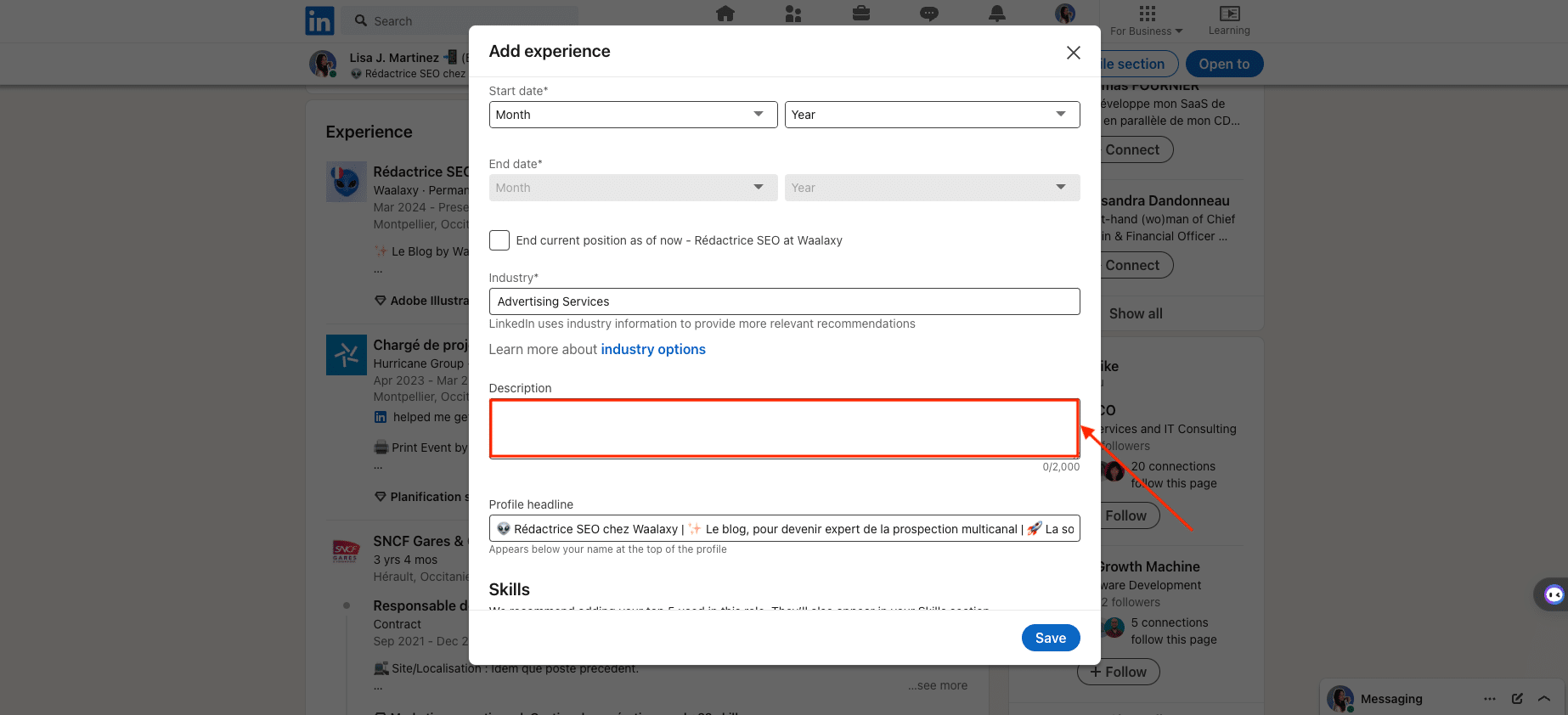
💡 Wenn Sie eine Beförderung hinzufügen möchten, die Sie in demselben Unternehmen erhalten haben, in dem Sie derzeit arbeiten:
- Sie müssen nur den Namen in das dafür vorgesehene Feld in Ihrem Formular eingeben.
- LinkedIn findet dann das Vorkommen und ändert das Layout direkt im Experience-Bereich.
- Zuerst wird das Logo in der Kopfzeile isoliert, dann wird Ihr neuer Beitrag unter dem vorherigen platziert (normalerweise ist er bereits vorhanden, aber Sie können ihn auch später hinzufügen). 👇🏼
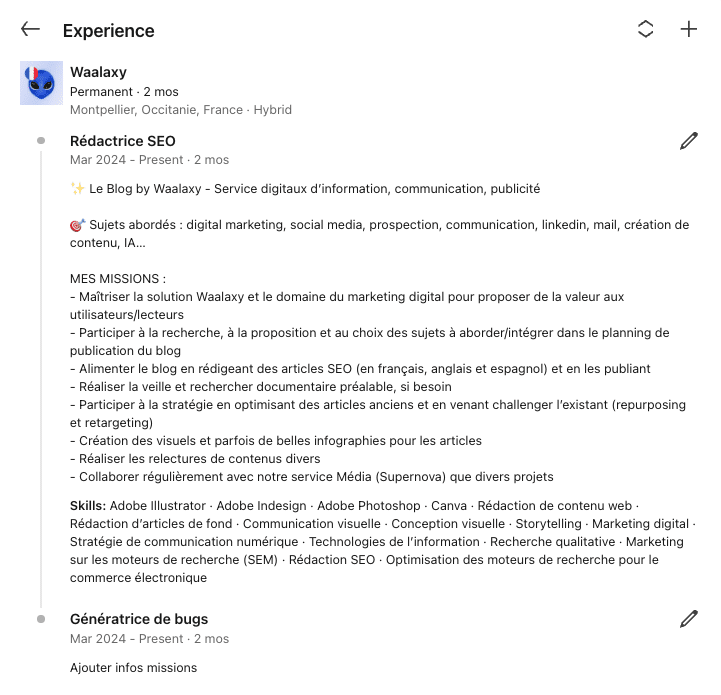
6ᵉ Schritt: Beschreiben Sie die Aufgaben der Stelle
Wie im vorangegangenen Schritt erwähnt, werden wir nun im Abschnitt“Stellenbeschreibung” ins Detail gehen. ✍🏼
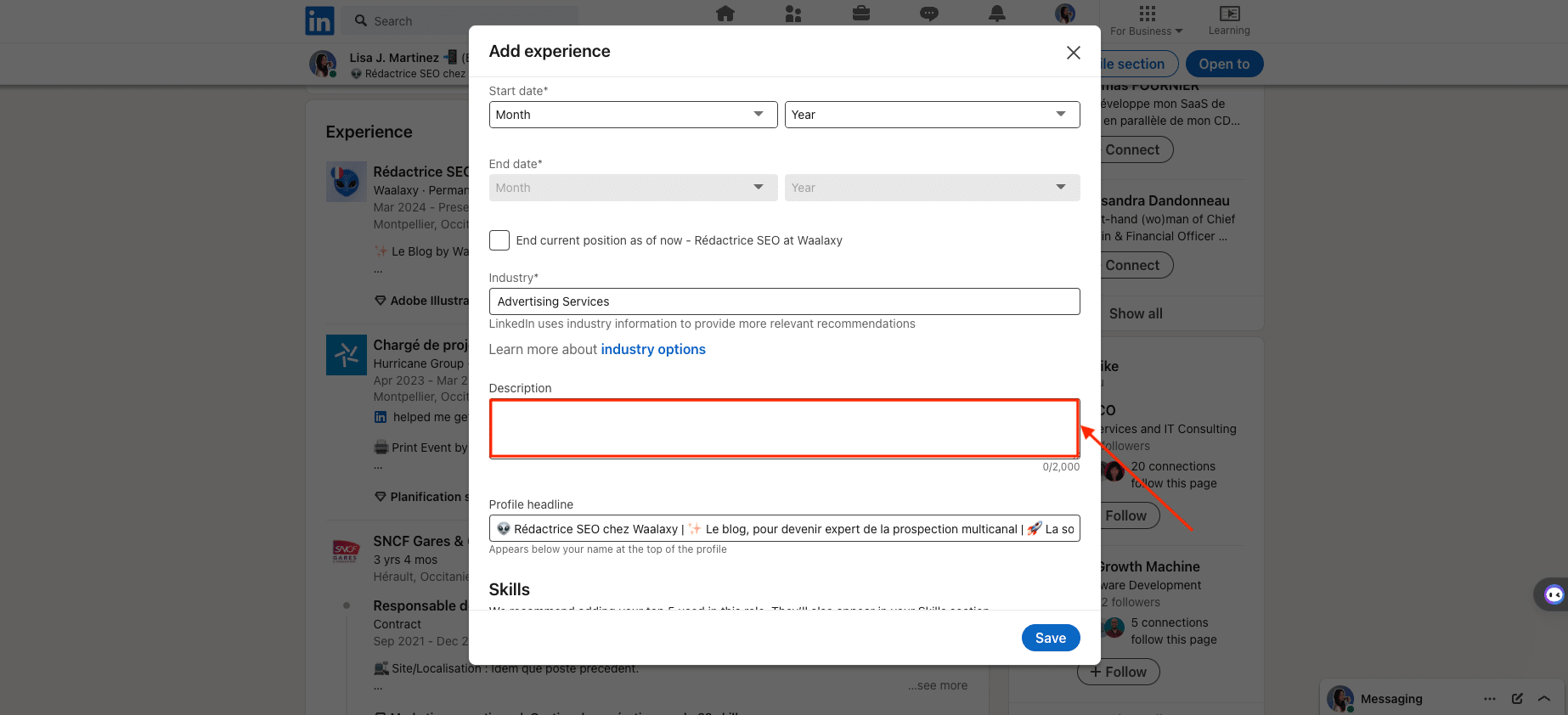
➡️ Hier können Sie Informationen zu Ihrer Position hinzufügen:
- Aufhänger und/oder Slogan.
- Kontext (z. B. Werkstudententätigkeit, Umschulung, Praktikum usw.)
- Sektor der Tätigkeit.
- Geografischer Geltungsbereich.
- Angebotene Waren oder Dienstleistungen.
- Name der Tochtergesellschaft oder Abteilung.
- Hauptmissionen und Anhänge.
- Wichtige Kunden, Ereignisse, Zahlen, Ergebnisse.
- Soft/Hard Skills und damit verbundene fachübergreifende Kompetenzen.
- Lustige Fakten.
- usw.
Achten Sie jedoch darauf, nicht zu sehr ins Detail zu gehen, und bleiben Sie sachlich. Es gibt nichts, was Sie vom Schreiben abhalten könnte, aber verwenden Sie möglichst viele Aufzählungen und kommen Sie direkt auf den Punkt . 🎯
Wenn Sie auf Stellensuche sind, versuchen Sie, diesen beschreibenden Teil für jede Stelle, die Sie innehaben, so gut wie möglich zu optimieren. Fragen Sie sich, nach welchen Informationen Personalverantwortliche suchen, und heben Sie diese so weit wie möglich hervor.
7ᵉ Schritt: Änderungen speichern
Wenn Sie alle Abschnitte ausgefüllt haben und mit den hervorgehobenen Elementen auf Ihrem Formular zufrieden sind… 🥁 Sie können auf “Speichern” klicken, das sich unten im Pop-up-Fenster befindet.
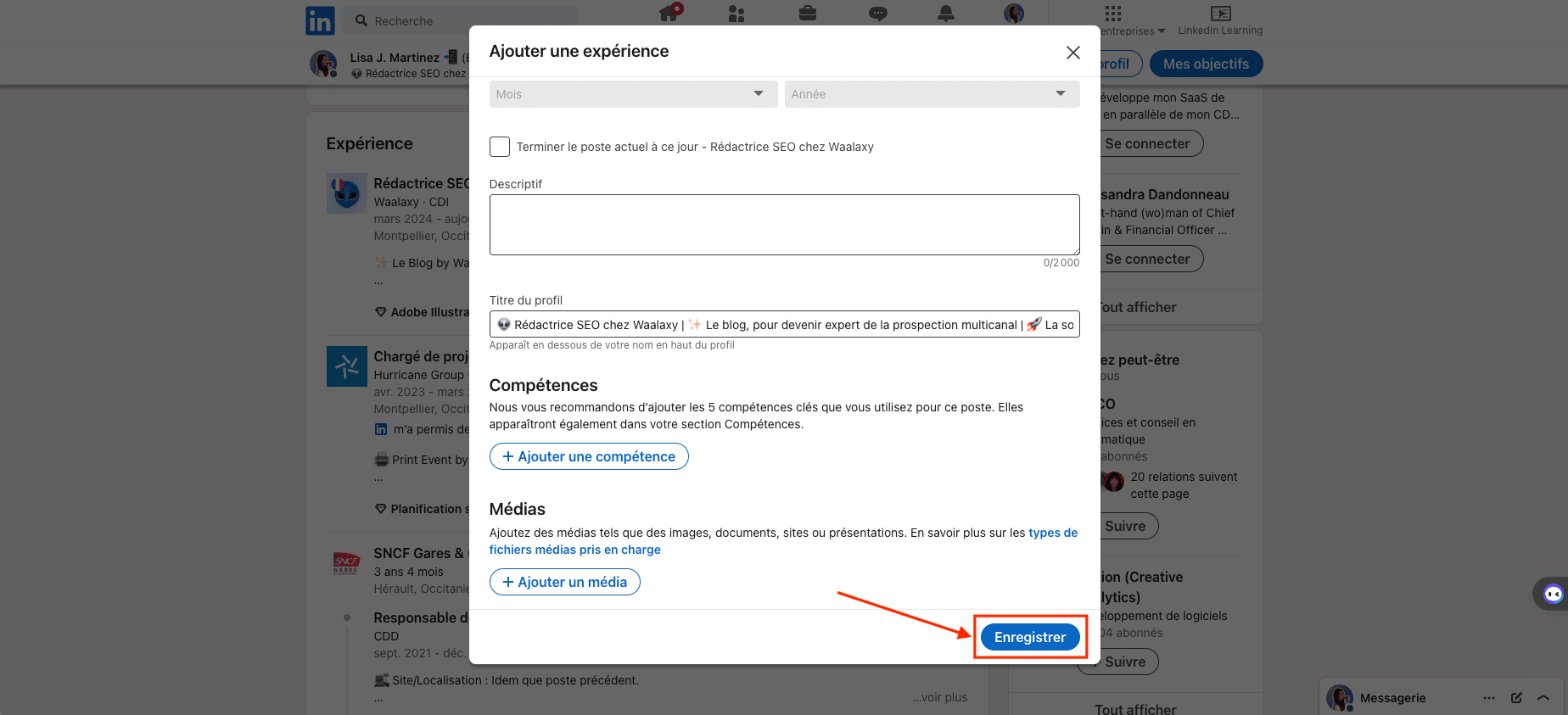
Dann öffnet sich ein weiteres Fenster, um zu bestätigen, dass Ihre Beförderung erfasst und dem Abschnitt “Erfahrung” Ihres LinkedIn-Profils hinzugefügt wurde.
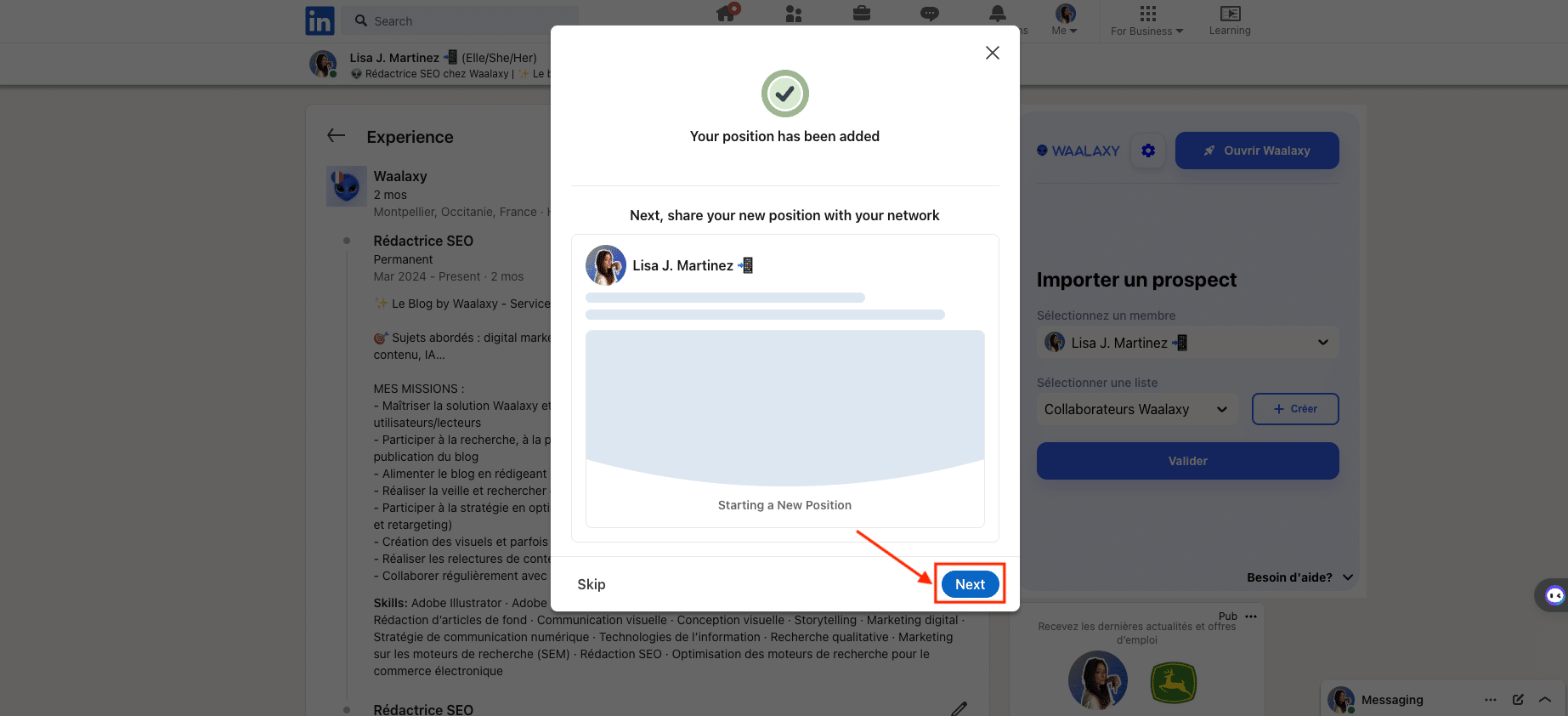
Im gleichen Bestätigungsfenster werden Sie von LinkedIn aufgefordert, Ihre neue Position mit Ihrem Netzwerk zu teilen .☝🏼
🫵🏼 An dieser Stelle haben Sie zwei Möglichkeiten : Klicken Sie auf :
- Skip (unten links), um die Nachricht nicht zu verkünden.
- Weiter (unten rechts), wenn Sie Ihr LinkedIn-Netzwerk über Ihre Beförderung informieren möchten. In unserem Beispiel drücken wir natürlich auf diese Option 😉 .
8ᵉ Schritt: Kommunizieren Sie mit Ihrem Netzwerk
Nachdem Sie auf “Weiter” geklickt haben, erscheint ein weiteres Fenster, das Ihnen die Möglichkeit gibt, Ihre Nachricht zu verfassen, um Ihre Beförderung auf LinkedIn bekannt zu geben. 💬
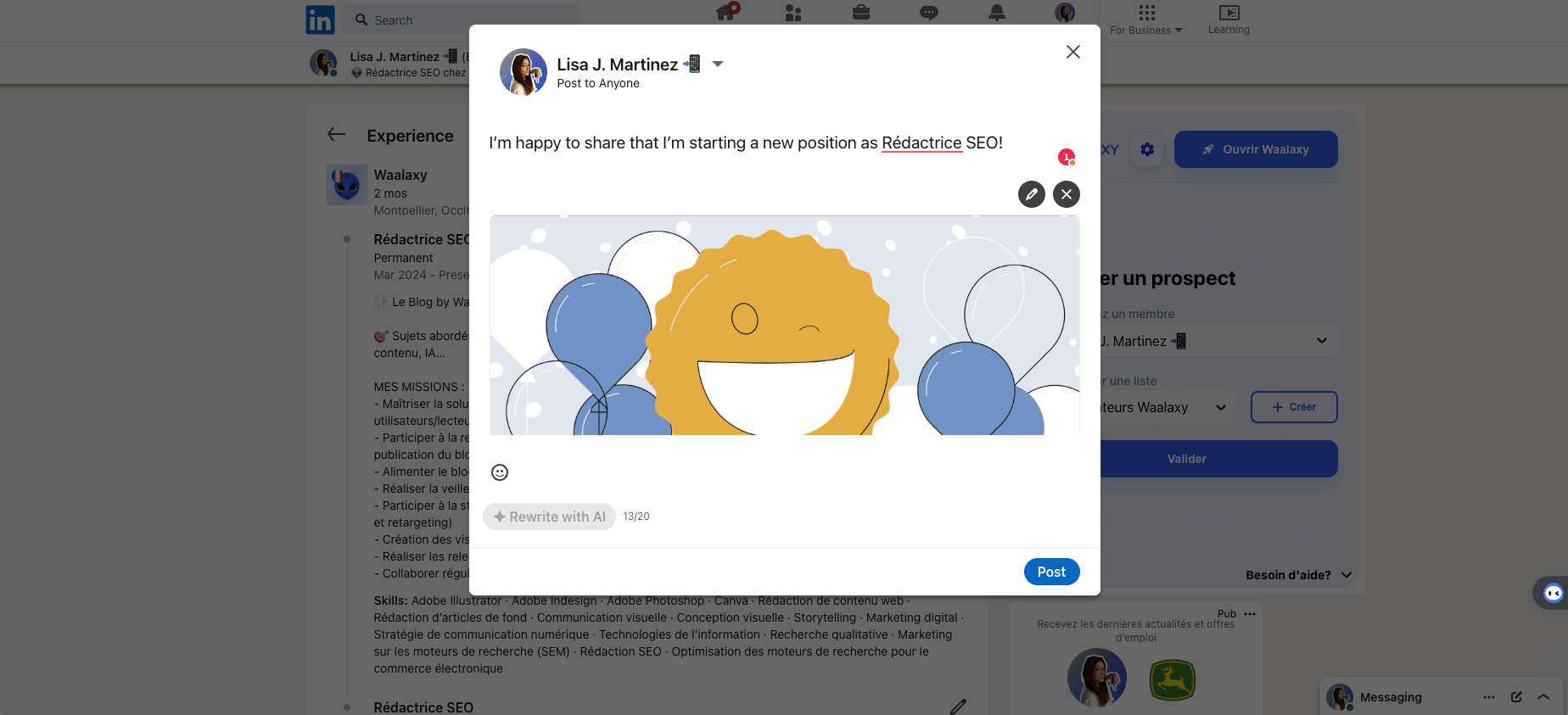
🤖 Standardmäßig wird LinkedIn in diesem Stadium vorschlagen:
- Eine Floskel: “Ich freue mich, Ihnen mitteilen zu können, dass ich jetzt [Berufsbezeichnung] bei [Name des Unternehmens] bin.”
- Ein Bild/Illustration (mehrere Modelle werden nach dem Zufallsprinzip angezeigt).
🎨 Du kannst sie noch personalisieren, indem du deinen eigenen Text, dein Bild und deine Emojis hinzufügst.
Wenn Ihre Veröffentlichung fertiggestellt ist, können Sie auf “Veröffentlichen ” 🎉 drücken:
- Auf einer anderen Seite zeigt LinkedIn Ihnen eine Vorschau Ihrer LinkedIn-Werbeanzeige.
- Es wurde im sozialen Netzwerk veröffentlicht und erscheint natürlich auf Ihrem LinkedIn-Profil und in Ihrem Aktivitäts-Feed.
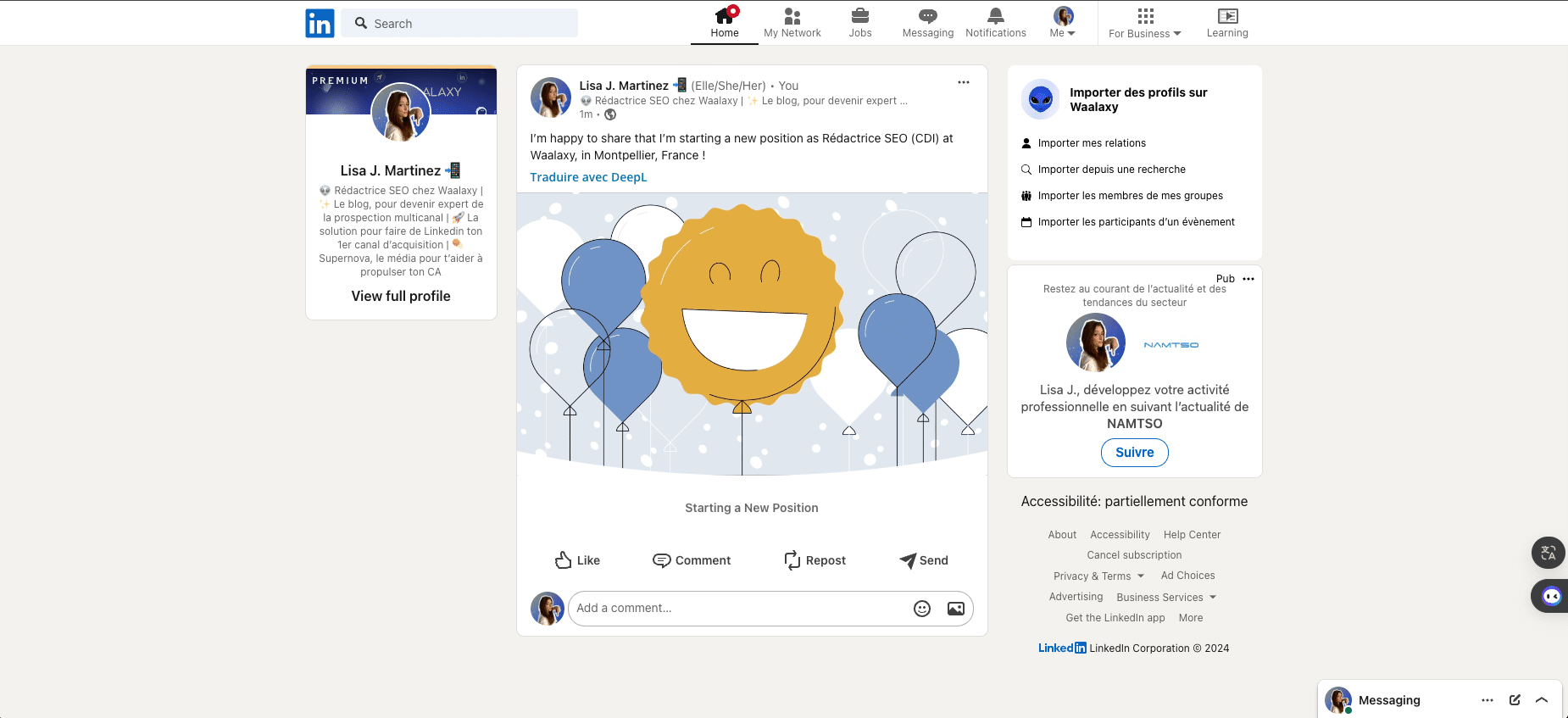
Sie wissen nicht , was Sie schreiben oder wie Sie in sozialen Netzwerken werben sollen, und Sie möchten wissen, wie Sie auf LinkedIn für sich werben können? 📣
Wir haben daran gedacht! 🧠 Bleiben Sie also dran, wir werden das alles gemeinsam im 2ᵉ Teil des Artikels angehen. Aber zuerst kommen wir zum neunten und letzten Schritt , um eine Werbung auf LinkedIn hinzuzufügen. 👇🏼
9ᵉ Schritt: LinkedIn-Umfrage
LinkedIn zeigt Ihnen die Veröffentlichungsvorschau für Ihre neue Aktion nicht sofort an. 😳
Nachdem Sie auf “Veröffentlichen” geklickt haben, werden Sie aufgefordert, zunächst eine kurze Umfrage des sozialen Netzwerks zu beantworten: “Haben Sie diese Stelle auf LinkedIn gefunden?”. 🧐
Auch hier haben Sie zwei Möglichkeiten 🫵🏼 :
1. Kreuzen Sie das Kästchen “Ja” sowie das Kästchen “Linkedin hat mir geholfen, diesen Job zu finden” an.
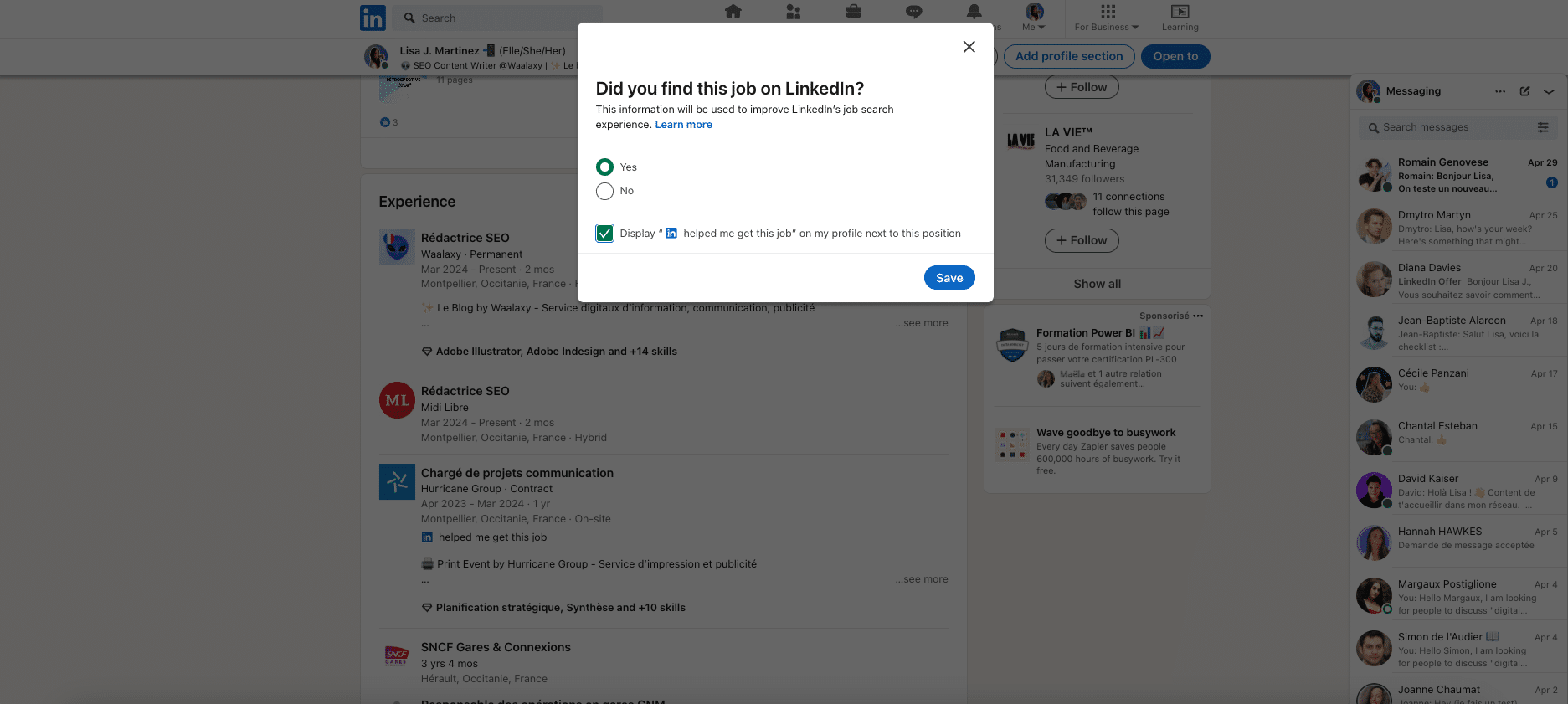
2. Markieren Sie das Kästchen “Nein” und eine der Optionen im Dropdown-Menü, das erscheint und Sie auffordert, anzugeben, wo Sie Ihre Stelle sonst noch gefunden haben.
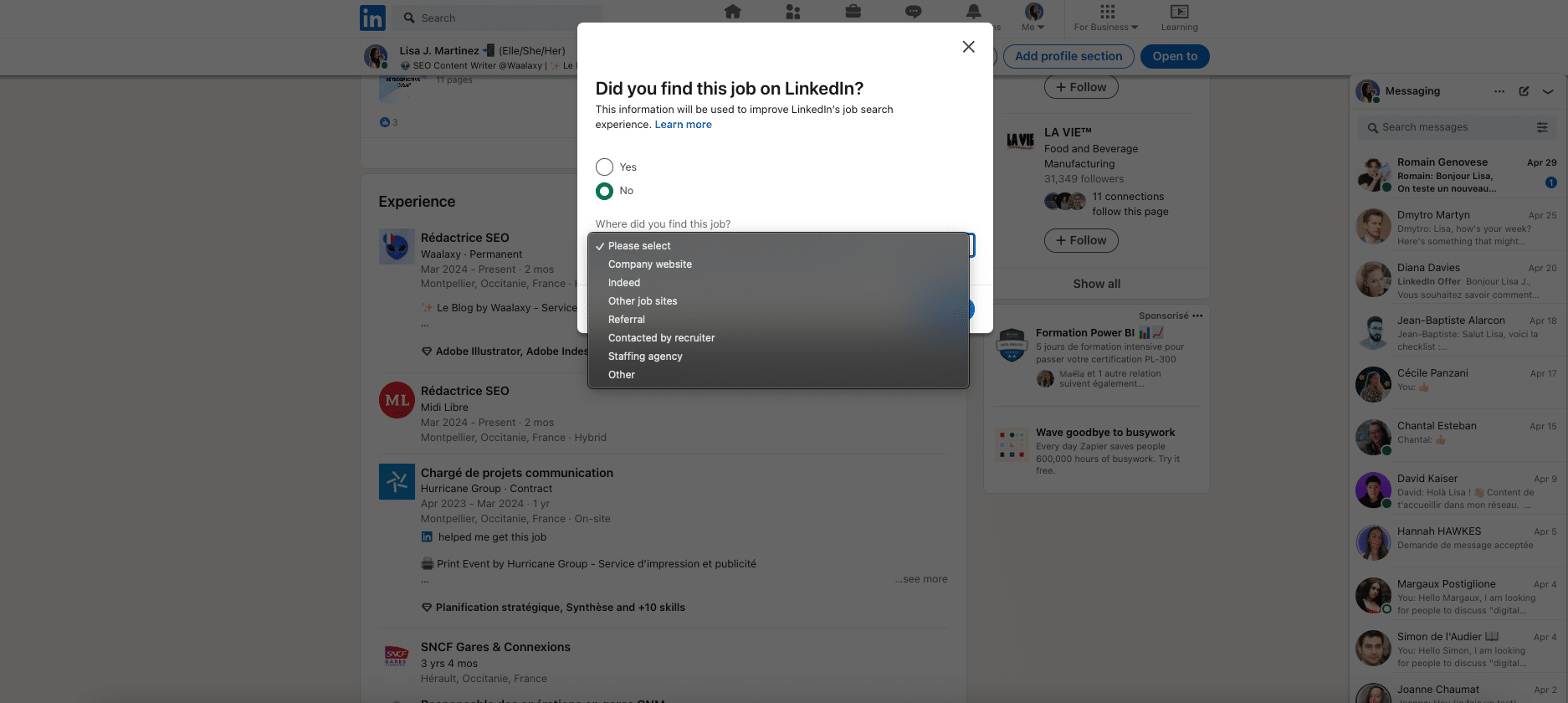
🖱️ Wenn Sie Ihre Wahl getroffen haben, drücken Sie auf Speichern (unten rechts).
Wenn Sie diese Frage nicht beantworten und/oder diese Informationen nicht an Ihr Netzwerk weitergeben möchten, schließen Sie das Fenster einfach durch Anklicken des Kreuzes (oben rechts).
Bitte beachten Sie, dass dieser Teil, wenn Sie ihn überspringen, endgültig ist . Sie werden nicht in der Lage sein, die Worte “LinkedIn half mir, diese Stelle zu finden” hinzuzufügen, indem Sie eine der bestehenden/bereits veröffentlichten Stellen ändern. ❌
Auch Sie können die gleiche Methode wie das soziale Netzwerk anwenden und die LinkedIn umfragen funktion in Ihre Beiträge integrieren.
🤩 Nun, da Sie wissen, wie Sie auf LinkedIn (über PC oder Handy) eine Werbebotschaft hinzufügen können, geben wir Ihnen einige Beispiele und Tipps , wie Sie den Werbebeitrag schreiben können. 📣
Tipps und Beispiele für das Hinzufügen einer Werbung auf LinkedIn
🎁 Hier erfahren Sie alles, was Sie wissen müssen, um die Sichtbarkeit Ihres Linkedn-Profils und Ihrer Botschaft zu erhöhen: wann Sie veröffentlichen sollten, welche Regeln zu befolgen sind, wie Sie am besten vorgehen, welche Inhalte Sie schreiben sollten… 👇🏼
Wann ist der beste Zeitpunkt, um eine Werbung auf LinkedIn zu veröffentlichen?
Die Wahrheit ist, dass es keinen richtigen oder falschen Zeitpunkt für die Veröffentlichung Ihrer Werbung gibt. 🤯 Es hängt von verschiedenen Faktoren ab:
- Ihre berufliche Situation.
- Ihr Verhältnis zu Ihrem(n) Arbeitgeber(n) (in der Vergangenheit und in der Zukunft).
- Die Kultur des Unternehmens, das Sie verlassen, und des Unternehmens, in das Sie eintreten.
- Ihre Präsenz in sozialen Netzwerken
- Ihre Aktivitäten in dem sozialen Netzwerk und Ihre LinkedIn-Strategie.
- Die Aktivität Ihrer Abonnenten und der Personen in Ihrem Netzwerk.
- Etc.
Meiner Meinung nach gibt es drei wesentliche Regeln , die zu beachten sind:
- Veröffentlichung an Wochentagen und zu Bürozeiten. 🕘
- Sie haben tatsächlich die Position gewechselt. 💡 Im Falle einer Profilaktualisierung oder der Hinzufügung einer Position, die vor der aktuellen Position liegt, empfehlen wir Ihnen, Ihr Netzwerk nicht zu benachrichtigen. Ihre Erfahrungen bleiben im Abschnitt “Erfahrungen” Ihres LinkedIn-Profils zugänglich.
- Vergewissern Sie sich, dass Sie die betreffende Stelle tatsächlich erhalten haben. ✍🏼 Es ist keine gute Idee, Ihre Beförderungsnachricht auf LinkedIn zu veröffentlichen, wenn Sie Ihren Vertrag noch nicht unterzeichnet haben. Das könnte nicht nur Ihre Chancen ruinieren. Wenn das Unternehmen Ihre Bewerbung zurückzieht, könnte dies auch Ihr Image und Ihre berufliche Glaubwürdigkeit beeinträchtigen.
Idealerweise sollten Sie Ihre Werbung innerhalb der folgenden Fristen veröffentlichen ⏱️:
- Frühestens an Ihrem ersten Arbeitstag.
- Spätestens einen Monat nach dem Datum der Einstellung.
Letztendlich ist der Zeitpunkt der Veröffentlichung nicht das Wichtigste. 😵 Was wirklich zählt, ist Ihr Content Marketing mit den Elementen, die Sie in Ihren Eintrag (wie oben erwähnt) sowie in Ihre LinkedIn-Werbeanzeige aufnehmen ! 📣
Was Sie in Ihrer LinkedIn-Werbeanzeige angeben sollten – beförderung bei LinkedIn eintragen
Zunächst einmal raten wir Ihnen, nicht nur die von LinkedIn vorgeschlagene Phrase zu verwenden.
Wenn Sie ihn behalten, versuchen Sie, ihn nur als slogans zu verwenden und/oder ihn mit relevanten Informationen zu ergänzen. ✨
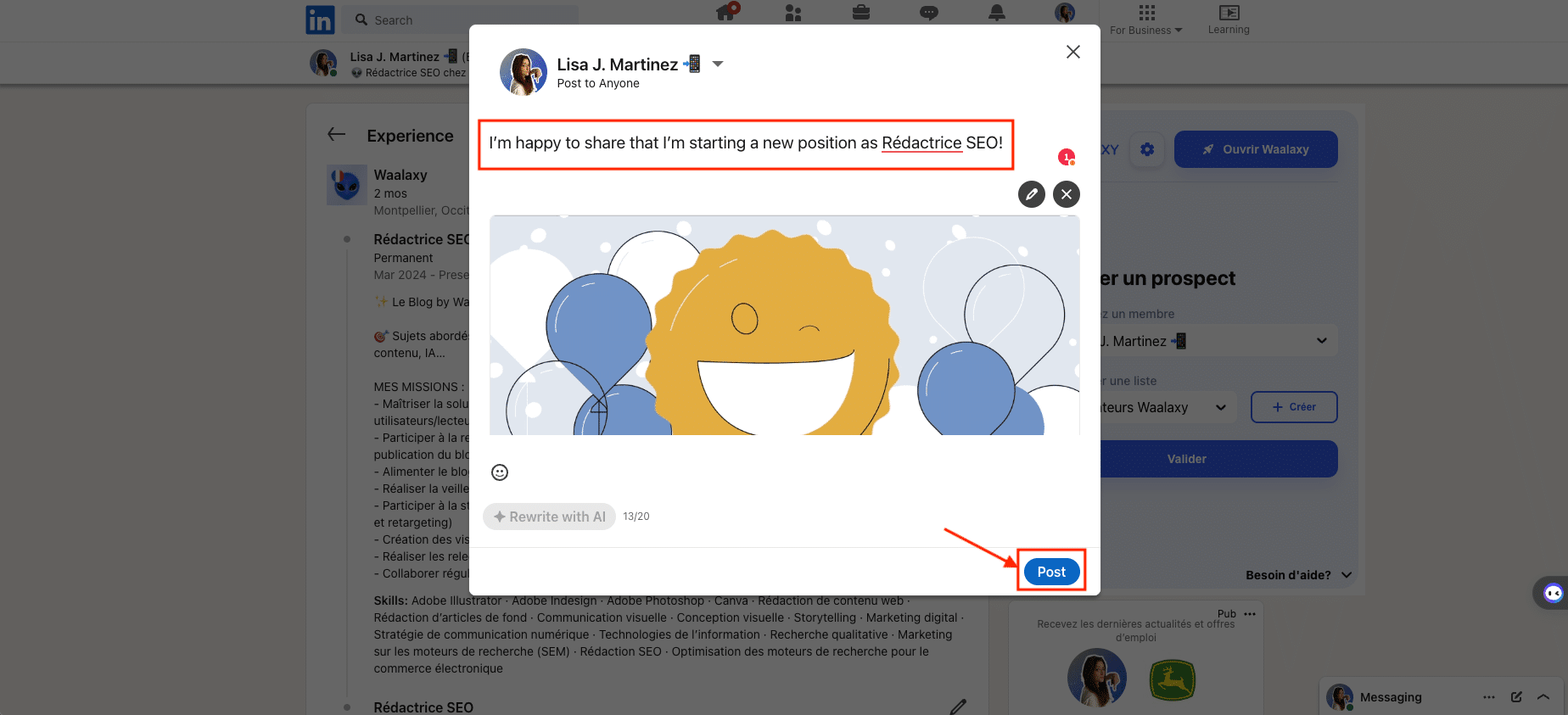
Zu diesem Zweck und um Ihre Sichtbarkeit zu erhöhen, schlagen wir vor, dass Sie die folgenden Elemente beim Verfassen Ihrer Nachricht einbeziehen, für Ihre Ankündigung von Werbung auf LinkedIn ✍🏼 :
- Geben Sie die Art Ihrer Entwicklung an.
- Heben Sie die Highlights Ihrer früheren Positionen hervor. Zum Beispiel: berufliche oder wichtige Erfolge in dieser Funktion, was Sie gelernt haben, wie Sie sich weiterentwickelt haben…
- Schreiben Sie eine aufrichtige, authentische Nachricht, die Ihre Dankbarkeit, Wertschätzung und Begeisterung widerspiegelt.
- Geben Sie, wenn Sie möchten, ein paar Einzelheiten über die Stelle an, auf die Sie sich freuen. Zum Beispiel: der Kontext Ihrer Bewerbung, Ihre künftigen Aufgaben, Ihr Kompetenzspektrum…
- Erkennen Sie die Übereinstimmung dieser Position und Kultur mit Ihren eigenen Wünschen, Werten, Interessen und Fähigkeiten.
- Identifizieren Sie schließlich bestimmte Personen, die bei Ihrer Stellensuche, Einstellung usw. eine Schlüsselrolle gespielt haben.
- Zögern Sie nicht, Emojis und ein personalisiertes Bild hinzuzufügen, um Ihre Anzeige zum Leben zu erwecken und die Glaubwürdigkeit Ihres persönlichen Brandings zu verstärken.
💡 All diese Informationen tragen dazu bei, dass Ihre Inhalte im sozialen Netzwerk LinkedIn referenziert werden. Natürlich müssen Sie trotzdem versuchen, sich kurz zu fassen (maximal 300 Wörter).
Nachdem Sie Ihre Nachricht veröffentlicht haben, empfehlen wir Ihnen, die vorgenommenen Änderungen sowie die Gesamtdarstellung auf Ihrer LinkedIn-Profil seite zu überprüfen . 🔎
➡️ Schließlich wissen wir, dass es trotz der gegebenen Ratschläge für manche Leute ziemlich schwierig ist, genau zu wissen, was sie in sozialen Netzwerken schreiben sollen… Deshalb haben wir drei Beispiele und Vorlagen für Nachrichten zur Ankündigung Ihrer Beförderung auf LinkedIn zusammengestellt, damit Sie sich inspirieren lassen können. 🚀
Beispiele und Vorlagen für Nachrichten zur Ankündigung Ihrer Beförderung auf LinkedIn
Die unten aufgeführten Beispiele und Vorlagen sind echte Beispiele für Veröffentlichungen von echten Menschen. Sie können sie als Inspiration verwenden, aber sie bleiben ihr Eigentum 😉
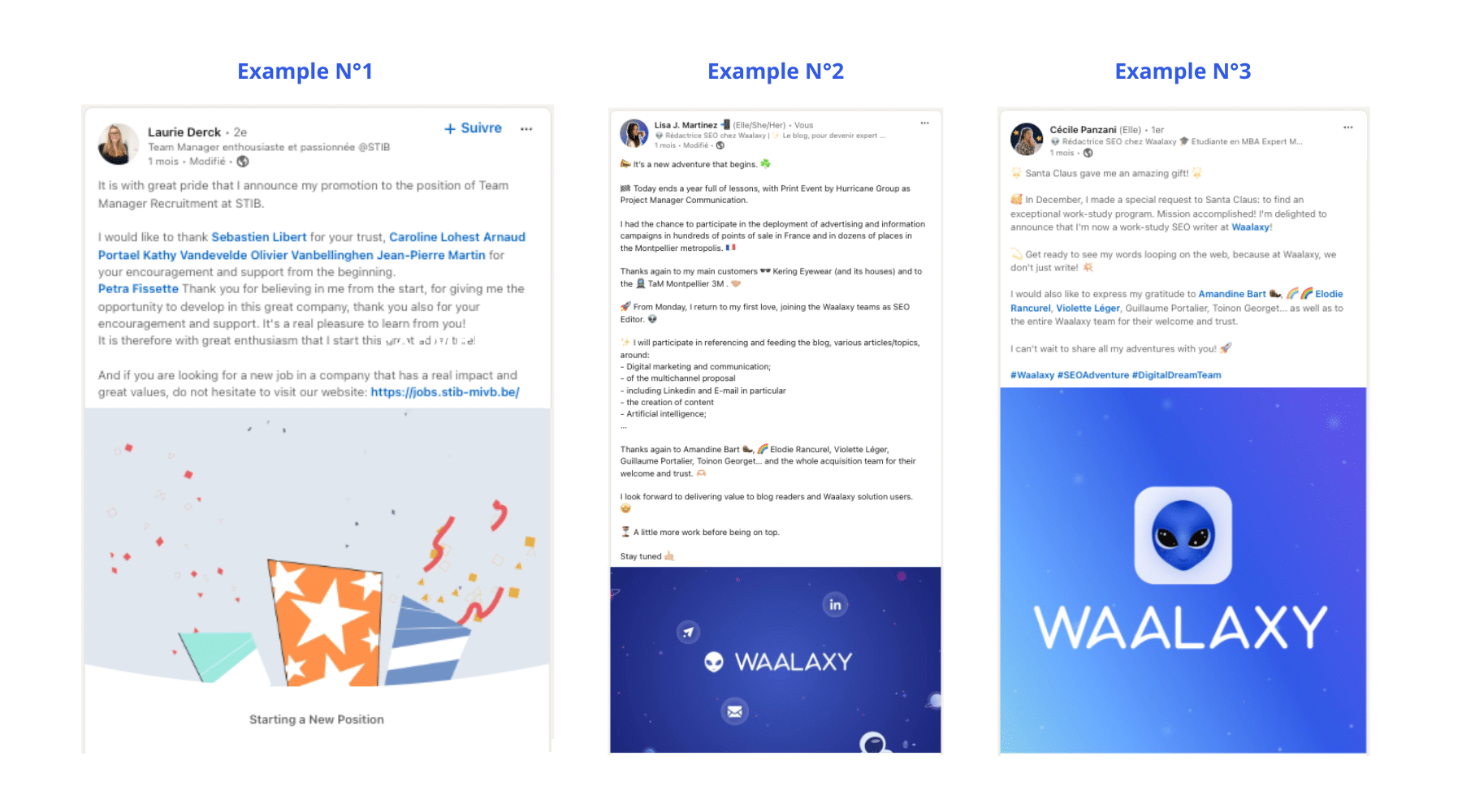
Beispiel 1: Die Kurzfassung
“Mitgroßem Stolz gebe ich bekannt, dass ich bei [Name des Unternehmens] in die Position [Berufsbezeichnung] befördert worden bin.
Ich möchte [Angabe der betreffenden Person(en)] für Ihre Ermutigung und Unterstützung von Anfang an danken.
Danke, dass Sie von Anfang an an mich geglaubt haben, dass Sie mir die Möglichkeit gegeben haben, mich weiterzuentwickeln, und dass Sie mich ermutigt und unterstützt haben. Es ist eine wahre Freude, von Ihnen zu lernen!
Deshalb lasse ich mich mit großer Begeisterung auf dieses wunderbare Abenteuer ein!“
Beispiel 2: Die ausführliche Version
“📣 E in neues Abenteuer beginnt. ☘️
🏁 Mit dem heutigen Tag geht für mich ein lernreiches Jahr bei [Name des Unternehmens] als [Berufsbezeichnung] zu Ende .
Ich hatte das Glück, an der Durchführung von Werbe- und Informationskampagnen in Hunderten von Verkaufsstellen in Frankreich und an Dutzenden von Orten im Großraum Montpellier teilzunehmen. 🇫🇷
Nochmals vielen Dank an meine Hauptkunden [Identifizierung der betreffenden Kunden]. 🤝🏼
🚀 Ab Montag kehre ich zu meiner ersten Liebe zurück und verstärke die Teams von [Name des Unternehmens] als [Berufsbezeichnung].
✨ Ich werde mich an der Referenzierung und Fütterung des Blogs beteiligen, verschiedene Artikel/Themen, um [Details als Liste hinzufügen].
Nochmals vielen Dank an [Identifizierung der betreffenden Person(en)]… und an das gesamte Akquisitionsteam für die freundliche Aufnahme und das Vertrauen. 🫶🏼
Ich freue mich darauf, sowohl den Lesern des Blogs als auch den Nutzern der [Markenname]-Lösung einen Mehrwert zu bieten. 🤩
Es gibt noch einiges zu tun, bevor wir die Dinge in den Griff bekommen. Bleiben Sie dran. 🤙🏼”
Beispiel 3: Die Offset-Version
“🌟 S anta hat mir ein tolles Geschenk gemacht! 🌟
🥰 Im Dezember hatte ich eine besondere Bitte an den Weihnachtsmann: Er sollte eine außergewöhnliche Abwechslung finden. Die Mission ist erfüllt! Ich freue mich, Ihnen mitteilen zu können, dass ich jetzt [Berufsbezeichnung] als Werkstudent bei [Name des Unternehmens] bin!
💫 Machen Sie sich darauf gefasst, dass meine Worte im Internet kursieren werden, denn bei [Name des Unternehmens] schreiben wir nicht nur ! 💥
Ich möchte auch [Bezeichnung der betreffenden Person(en)]… und dem gesamten Team von [Name des Teams oder der Abteilung] für ihre Gastfreundschaft und ihr Vertrauen danken.
Ich kann es kaum erwarten, alle meine Abenteuer mit euch zu teilen! 🚀 “
Wenn Sie sich von diesen Beispielen nicht inspirieren lassen, können wir Ihnen immer noch +50 Inhaltsideen zur Wiederverwendung anbieten. 💡 Sie können auch einen Blick auf dieses Beispiel eines perfekt ausgefüllten LinkedIn-Profils werfen.
➡️ Ein letzter Ratschlag : Um jedes Risiko zu vermeiden, ist es am besten, wenn Sie vor der Veröffentlichung alle Beteiligten sowie Ihr engstes Umfeld (beruflich und privat) über Ihre Beförderung oder Ihren Stellenwechsel informiert haben. So vermeiden Sie, dass einige Leute einen Schock bekommen, wenn sie auf Ihre Veröffentlichung stoßen 😉 .
Schlussfolgerung : Warum mussten Sie eine Werbung auf LinkedIn hinzufügen ?
Es ist eine gute Idee, Ihr LinkedIn-Profil jedes Mal zu überprüfen, wenn etwas Wichtiges in Ihrer Karriere passiert (neue Beförderung, neue Position oder neues Projekt…). 💥
🙌🏼 Die Ankündigung auf Ihrem LinkedIn-Profil, dass Sie befördert wurden, ist eine gute Möglichkeit , :
- Gewinnen Sie an Sichtbarkeit und Bekanntheit, indem Sie die Fortschritte Ihrer Karriere präsentieren.
- Verbreiten Sie Inhalte, um Ihr Netzwerk, Ihre Abonnenten und/oder Ihr Zielpublikum zu informieren.
- Vernetzen Sie sich mit Ihren Kontakten (einschließlich Instant Messaging).
- Fördern Sie Ihr persönliches Branding oder Ihre Marke.
- Treten Sie mit potenziellen Kunden in Kontakt und sammeln Sie Informationen für LinkedIn Ads.
- Erweitern Sie Ihr Netzwerk und schärfen Sie Ihr Profil in dem betreffenden Sektor.
Zur Erinnerung: Sie sind nicht verpflichtet, eine Beförderung auf LinkedIn zu veröffentlichen. Die Informationen, die Sie über Beförderungen und Stellenwechsel in Ihrem LinkedIn-Konto weitergeben, sind ganz Ihnen überlassen. ☀️
Es liegt auf der Hand, dass LinkedIn das am besten geeignete soziale Medium für die Ankündigung einer Beförderung ist, da es sich um ein wichtiges berufliches soziales Netzwerk handelt. 💥
🎥 Es ist nicht unmöglich, dies in anderen sozialen Netzwerken zu teilen. Seien Sie jedoch vorsichtig bei der Wahl des sozialen Netzwerks und passen Sie die Kommunikationsstrategie , den Inhalt und das Format an. Zum Beispiel:
- Erstellen Sie einen Beitrag oder eine Instagram story.
- Erstellen Sie ein Video und veröffentlichen Sie es auf Ihrem Youtube-Kanal.
Häufig gestellte Fragen (FAQ) – LinkedIn beförderung eintragen
✨ Das war’s, wir haben Ihnen alle unsere Best Practices für die Werbung auf LinkedIn gegeben. 🏁 Abschließend teilen wir mit Ihnen die Antworten auf die am häufigsten gestellten Fragen zu diesem Thema. 👇🏼
Was ist ein Bildlauf?
📲 Der Begriff “scrollen” wird verwendet, um eine Art von Aktion zu bezeichnen, die beim Browsen einer Webseite oder mobilen Anwendung ausgeführt wird.
Das Verb “blättern” bezieht sich auf den Vorgang des vertikalen Scrollens durch den Inhalt eines Dokuments auf einem Computerbildschirm:
- Verwendung eines Mausrads, Touchpads oder Trackpads,
- Oder benutzen Sie Ihren Finger auf einem Touchscreen. ↕️
💡 Manchmal kann der Bildlauf auch horizontal erfolgen (z. B. bei komplexer Software und meistens bei einem PC-Bildschirm).
Die Verwendung von Schriftrollen hat sich zusammen mit der weit verbreiteten Nutzung sozialer Medien 😉 verbreitet.
Wie kann ich eine Erfahrung/Beförderung auf LinkedIn löschen?
Sie haben soeben Ihr neuestes Erlebnis und/oder Ihre neueste Werbung im sozialen Netzwerk LinkedIn veröffentlicht? Aber hier ist das Problem: Sie haben zu spät bemerkt, dass Ihr Eintrag einen Fehler enthält, der nicht geändert werden kann. 😱
Oder Sie wollen nicht, dass Ihre Berufserfahrung in Ihrem LinkedIn-Profil erscheint. 🙈
✅ Kein Problem, wir erklären Ihnen, wie Sie ein Erlebnis/eine Förderung aus Ihrem Profil entfernen können ❌ :
- Gehen Sie zum Abschnitt Erfahrung (Standort wie oben beschrieben).
- Klicken Sie auf Ändern über das Bleistiftsymbol “✏️” (neben dem “+” am oberen Rand des Bereichs).
- Das Bleistiftsymbol wird neben jedem veröffentlichten Erlebnis erscheinen.
- Drücken Sie erneut auf das Stiftsymbol für das Erlebnis, das Sie löschen möchten.
- Klicken Sie schließlich unten links im Fenster auf “Experiment löschen”.
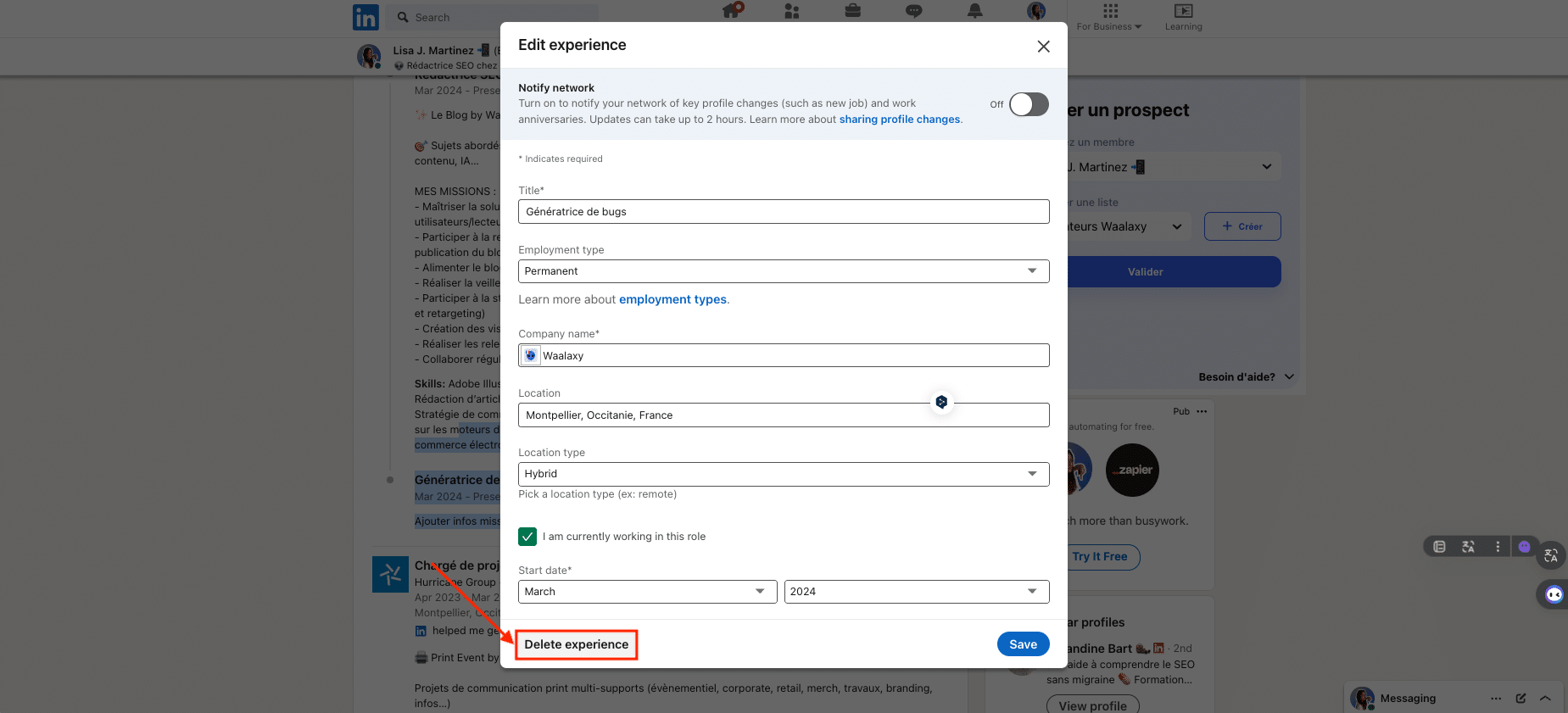
Wie kann ich meine LinkedIn-Werbung ohne Benachrichtigung des Netzwerks ändern oder aktualisieren?
Möchten Sie Ihre LinkedIn-Promotion ändern oder aktualisieren, ohne diese Änderung über eine Veröffentlichung mit Ihrem Netzwerk zu teilen? 🤫
Einfacher geht’s nicht! 👌🏼 Sie wissen bereits, wie Sie ein Experiment ändern können. Wenn Sie also auf den Stift des Experiments klicken, das Sie ändern möchten, können Sie die gewünschten Änderungen vornehmen.
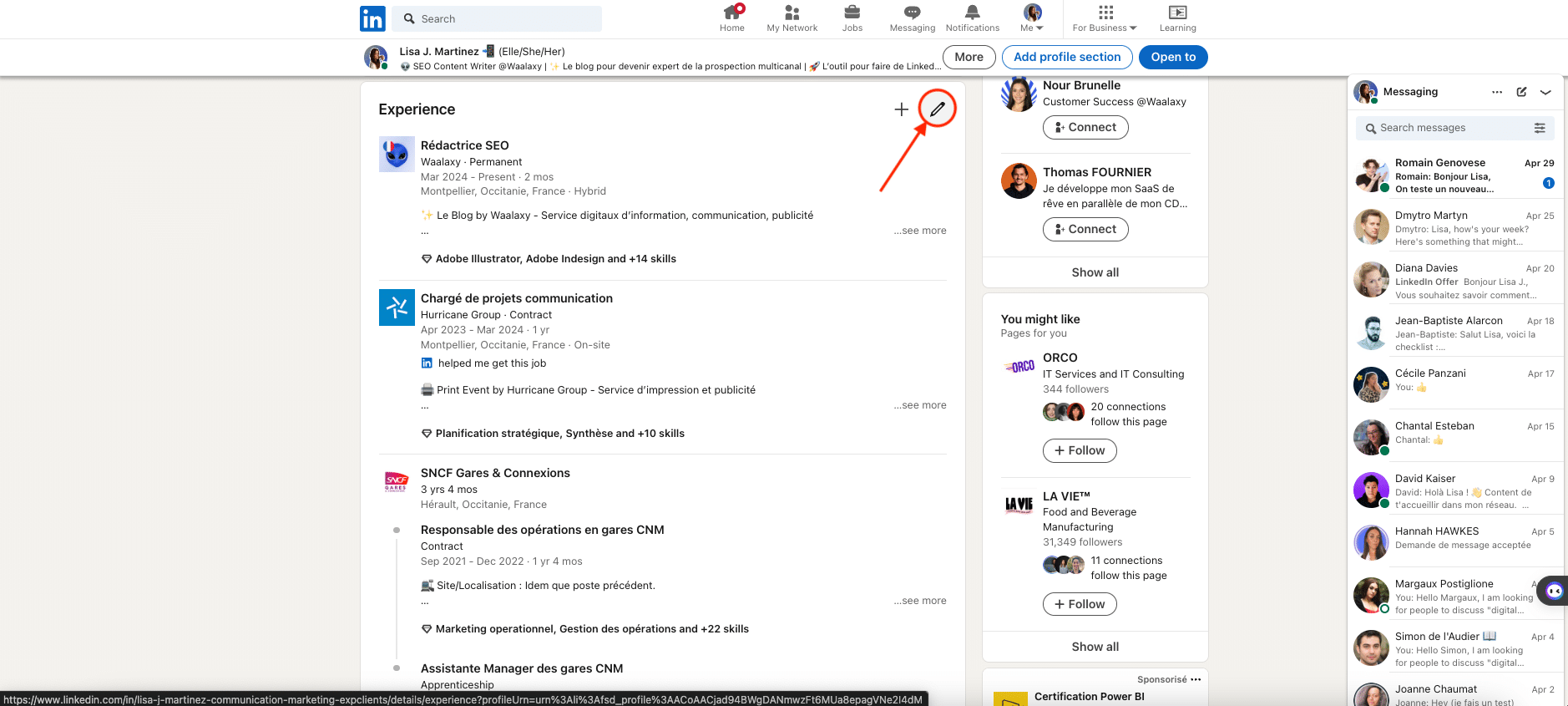
🧐 Bevor Sie Ihre Änderungen aufzeichnen, überprüfen Sie einfach, ob die Schaltfläche“Ihr Netzwerk informieren” deaktiviert ist (standardmäßig ist sie das immer).
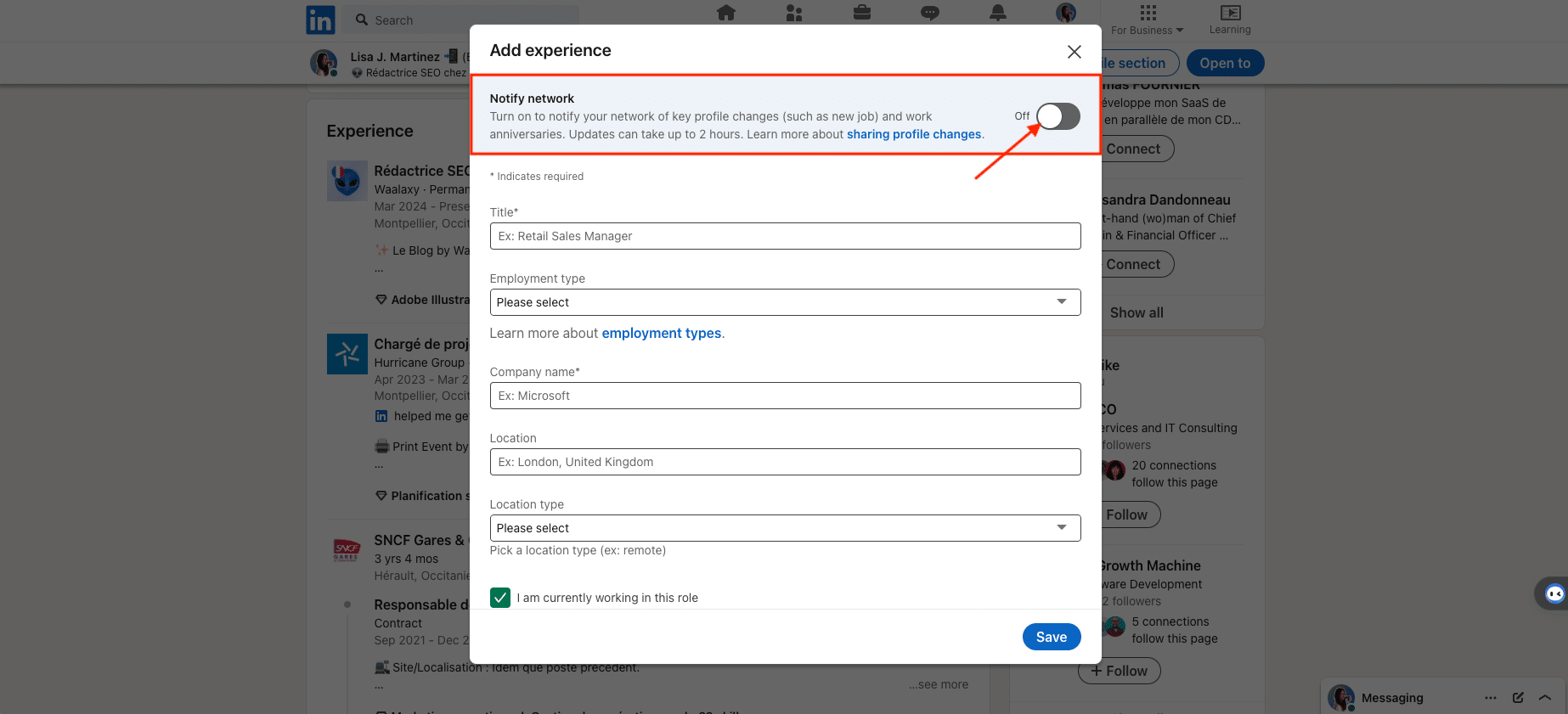
🎬 Das war’s! Ich hoffe, dieser Leitfaden zum LinkedIn beförderung eintragen war mehr und wird Ihnen nützlich sein! Wir sehen uns bald wieder. 👽








